При первом запуске ALT Linux после его установки вам доступен тот или иной набор программного обеспечения ( ПО ). Количество предустановленных программ может сильно отличаться в зависимости от конкретного дистрибутива либо от того выбора набора программ, который был сделан при установке системы. В том случае, если вы не обнаружили в своей системе интересующие вас программы, вы имеете возможность доустановить их из разных источников, где они находятся в виде подготовленных для установки пакетов.
Если вы просто хотите быстро установить дополнительное ПО, то сразу переходите к подходящему разделу:
- «Установка дополнительного ПО с установочного диска»;
- «Установка дополнительного ПО из внешних репозиториев» (Интернет или локальная сеть).
Установка дополнительного ПО с установочного диска
Воспользуйтесь одной из предлагаемых программ для установки дополнительного ПО:
- Центр управления системой Центр управления системой содержит модуль установки дополнительных пакетов Программное обеспечение → Установка программ . Для облегчения поиска доступные для установки программы разделены на группы, выводимые в левой части окна программы. Справа расположен список самих программ с указанием их текущего состояния:
- зелёная метка — пакет же установлен
- белая — неустановленный пакет
Объяснение всех обозначений можно увидеть, отметив пункт Показать статистику .
Создание приложений в Linux в два клика
Для начала установки отметьте в правой половине окна неустановленный пакет двойным щелчком мыши и нажмите Применить . При необходимости менеджер пакетов попросит вставить установочный диск.
Подсказка
При работе в графической среде KDE после вставки диска появляется диалоговое окно с вариантами возможных действий с ним. В случае установки пакетов рекомендуем просто закрыть это окно и вернуться к менеджеру пакетов. Менеджер управления пакетами самостоятельно выполнит подключение диска.
Внимание
Не пользуйтесь двумя менеджерами пакетов одновременно. Если вы используете модуль установки пакетов входящий в Центр управления системой, то для того, чтоб воспользоваться другим менеджером пакетов (например synaptic), необходимо полностью завершить работу Центра управления системой даже если вы уже покинули модуль установки пакетов.
Установка дополнительного ПО из внешних репозиториев
Программы, подготовленные для установки в ваш дистрибутив, могут располагаться не только на установочном диске, но и в дополнительных репозиториях (хранилищах, банках программ), расположенных в сети Интернет или в локальной сети.
Для указания конкретных репозиториев рекомендуем использовать Центр управления системой (модуль Программное обеспечение → Источники обновлений ). На выбор предлагаются репозитории, программы в которых специально предназначены для беспроблемной установки в вашем дистрибутиве. Для использования репозитория нужно выбрать в выпадающем списке один из предлагаемых адресов и нажать кнопку Изменить . Рекомендуется выбирать тот сервер, который расположен наиболее близко к вам. Если затрудняетесь в выборе, выберите ftp://ftp.altlinux.org/ .
Установка программ в Linux Manjaro с использованием pacman
Обновления для ALT Linux 4.1
Очень важный в отношении безопасности вашего компьютера репозиторий. Здесь располагаются обновления для программ, вошедших в ваш дистрибутив, связанные с безопасностью и исправлением критических ошибок.
Активируйте его, если вам небезразлична безопасная работа в сети Интернет или если определённая программа содержит ошибки, препятствующие её нормальному использованию.
ALT Linux 4.1 Desktop
В этом репозитории находятся пакеты, которые, собственно, и составляют ваш дистрибутив. [1]
Активируйте этот репозиторий, если у вас нет установочного диска с дистрибутивом. Например, если вы устанавливали систему по сети.
ALT Linux 4.1 Desktop с дополнениями
В этом репозитории вдобавок к пакетам, составляющим основу вашего дистрибутива (main), располагаются дополнительные пакеты, пригодные для установки, однако не относящиеся к дистрибутиву напрямую. [2] Например, дополнительные текстовые редакторы. Обычно именно этот репозиторий содержит набор программ, эквивалентный тому, который имеется на установочном DVD-ROM.
Активируйте этот репозиторий, если вы хотите использовать расширенный набор программ, но не располагаете установочным диском, либо если ваш установочный диск содержит не весь набор входящего в дистрибутив ПО. Например, если вы установили систему по сети или с установочного CD-ROM, на который просто не может поместиться весь набор пакетов.
Стабильная ветка ALT Linux 4.1
В этом репозитории находятся пакеты, не включённые даже в расширенный репозиторий вашего дистрибутива, и, соответственно, отсутствующие на ваших установочных дисках.
Эти пакеты реализуют непрофильную для дистрибутива функциональность. Например, серверную в случае, если вы используете вариант дистрибутива для настольных компьютеров.
В этом же репозитории могут присутствовать и обновлённые версии программ для вашего дистрибутива. Отличия этих обновлённых программ от обновлений, находящихся в репозитории «Обновления», в том, что это новые версии программ, а не исправления уязвимостей и ошибок, как в репозитории «Обновления».
Активируйте этот репозиторий, если вы хотите установить редкие или неспецифичные для вашего дистрибутива программы.
Важно
После добавления репозиториев необходимо получить сведения о находящихся в них пакетах. В противном случае список доступных для установки программ останется прежним.
Для непосредственной установки после добавления репозиториев обновите список доступных программ, воспользовавшись Центром управления системой или synaptic:
- Центр управления системой Модуль: Программное обеспечение → Установка программ → Обновить .
- synaptic Меню: Редактирование → Получить сведения о пакетах .
Установка пакетов из репозиториев ничем не отличается от описанной в разделе «Установка дополнительного ПО с установочного диска».
Технические подробности
Для того чтобы понять принципы установки дополнительного ПО, необходимо ознакомиться с некоторыми важными особенностями ПО для Linux.
Самое главное, после установки системы не спешите бежать в магазин или загружать из Интернета недостающие вам программы. Как правило, всё необходимое уже есть у вас на установочном диске либо может быть автоматически загружено и установлено из иных источников (из Интернета, с ресурсов локальной сети, с дополнительных дисков).
Чтобы понять, как программа попадает на ваш компьютер, проследим путь типичной программы для Linux от её рождения до появления на вашем компьютере. Условно можно говорить, что программа проходит три инстанции:
- Программист создаёт программу. Программа пишется на одном из языков программирования. Результатом становится исходный код — программа в виде текста. В этом виде программой ещё нельзя воспользоваться. Нельзя запустить её, поиграть (если это игра) и т. п. Так как доступность исходного кода — обязательный атрибут свободных программ для Linuх, то именно в таком виде они, как правило, и распространяются их создателями.
- Майнтейнер компилирует программу и помещает её в репозиторий пакетов. Прежде чем реально воспользоваться программой, запустить её, необходимо преобразовать исходный код в машинный язык. Этот процесс называется компиляцией. Скомпилированную программу уже можно запускать обычным образом и использовать по назначению. Конечно, эту работу можно выполнить и самостоятельно, загрузив исходный код программы и скомпилировав её на своём компьютере. Однако этот процесс нетривиален и, помимо определённых навыков, требует целого ряда дополнительных инструментов, которые могут быть не установлены в вашей системе. Кроме того, компиляция объёмных программ может занять очень продолжительное время. К счастью, в большинстве случаев вам не требуется проделывать всю эту работу самостоятельно. За вас её проделал майнтейнер. Он самостоятельно компилирует и, как правило, вносит улучшения для наиболее оптимальной работы программы именно в вашем дистрибутиве. Например, если это графическая программа, то он следит за тем, чтобы после установки она появилась в нужном разделе основного меню. Уже скомпилированную и подготовленную таким образом программу он размещает в репозитории в виде RPM-пакета — виде, максимально удобном для установки в ваш дистрибутив.
- Пользователь устанавливает подготовленную майнтейнером программу из репозитория, предварительно настроив свой менеджер пакетов. Так как программы для вашего дистрибутива уже подготовлены для установки и расположены в репозитории, то всё, что вам остаётся, — это настроить свой менеджер пакетов на использование определённого репозитория и установить с его помощью интересующие вас пакеты. Как это сделать при помощи Центра управления системой , описано выше в разделе «Установка дополнительного ПО из внешних репозиториев».
Замечание
В действительности, описанные выше менеджеры пакетов являются графическими оболочками для APT . Таким образом, вы можете управлять установкой ПО не прибегая к графическим надстройкам. Например, для установки пакета kpacman необходимо от имени администратора (root) выполнить команду:
apt-get install kpacman
Подробности о работе с APT можно узнать из документации.
[1] Такой набор пакетов называют main.
Источник: www.uneex.ru
Добавление программы в меню Linux
Предположим скачали Вы программу Toolbox от Jetbrains. Это архив в котором один файл. В первую очередь распаковываем архив и вот у нас уже есть исполняемый файл. Переместили его куда следует, например, в /opt/jetbrains-toolbox.
Готово, теперь чтобы создать иконку в меню нужно разместить исполняемый файл с названием toolbox.desktop в /usr/share/applications/ примерно следующего содержания
[Desktop Entry] Version=1.0 Type=Application Name=JetBrains Toolbox # Название файла #1 Icon=/opt/jetbrains-toolbox/icon.png # путь до отображаемой иконки #2 Exec=»/opt/jetbrains-toolbox/toolbox» # путь до исполняемого файла Comment=A control panel for your tools and projects # описание программы #4 Categories=Development;IDE; # Категория, где будет располагаться файл #3 Terminal=false StartupWMClass=jetbrains-toolbox
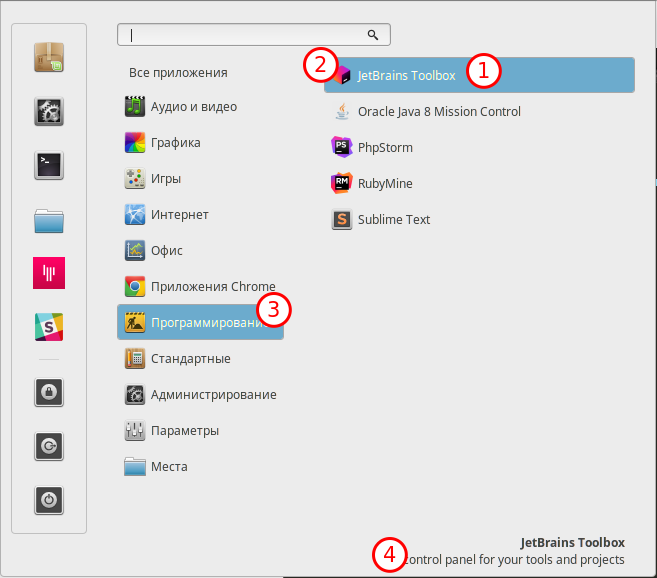
Другие посты
- Broken/missing handler
- Множественное удаление GIT тегов
Источник: mbaev.com
Как установить программы в Linux?
По соглашению, программное обеспечение, скомпилированное и установленное вручную (не через диспетчер пакетов, например, apt, yum, pacman), устанавливается в / usr / local. Некоторые пакеты (программы) создают подкаталог в / usr / local для хранения всех соответствующих файлов, например / usr / local / openssl.
См. Также Быстрый ответ: Как загрузить Krita в Linux?
Как мне установить apt в Linux?
Терминал можно открыть с помощью системного тире или сочетания клавиш Ctrl + alt + T.
- Обновите репозитории пакетов с помощью apt.
- Обновите установленное программное обеспечение с помощью apt.
- Поиск доступных пакетов с apt.
- Установите пакет с помощью apt.
- Получите исходный код для установленного пакета с помощью apt.
- Удаление программного обеспечения из системы.
Как запустить файл в Linux?
Терминал. Сначала откройте Терминал, затем отметьте файл как исполняемый с помощью команды chmod. Теперь вы можете запустить файл в терминале. Если появляется сообщение об ошибке с такой проблемой, как «доступ запрещен», используйте sudo, чтобы запустить его от имени пользователя root (admin).
Как установить программное обеспечение с открытым исходным кодом?
Метод 1 Linux / Unix / Unix-подобные системы
- Загрузите и распакуйте исходный код.
- В терминале перейдите в извлеченный каталог.
- Запустите «./configure», чтобы настроить программное обеспечение.
- Запустите make, чтобы скомпилировать программу.
- Запустите «make install», чтобы установить программное обеспечение.
Как мне установить пакеты Linux?
Чтобы установить новый пакет, выполните следующие действия:
- Запустите команду dpkg, чтобы убедиться, что пакет еще не установлен в системе:?
- Если пакет уже установлен, убедитесь, что это нужная вам версия.
- Запустите apt-get update, затем установите пакет и обновите:
Где в Ubuntu установлены программы?
Исполняемые файлы копируются в / usr / bin, файлы библиотек — в / usr / lib, документация — в один или несколько из / usr / man, / usr / info и / usr / doc. Если есть файлы конфигурации, они обычно находятся в домашнем каталоге пользователя или в / etc. Папка C: Program Files будет / usr / bin в Ubuntu.
Как запустить файл.sh в Linux?
Шаги по написанию и выполнению сценария
- Откройте терминал. Перейдите в каталог, в котором вы хотите создать свой скрипт.
- Создайте файл с расширением.sh.
- Запишите сценарий в файл с помощью редактора.
- Сделайте сценарий исполняемым с помощью команды chmod + x fileName .
- Запустите сценарий, используя./
Как запустить файл. PY в Терминале?
Linux (расширенный) [edit]
- сохраните вашу программу hello.py в папке ~ / pythonpractice.
- Откройте терминальную программу.
- Введите cd ~ / pythonpractice, чтобы сменить каталог на папку pythonpractice, и нажмите Enter.
- Введите chmod a + x hello.py, чтобы сообщить Linux, что это исполняемая программа.
- Введите./hello.py, чтобы запустить вашу программу!
См. Также Как скопировать файлы из Windows в Virtualbox Linux?
Как запустить файл в Терминале?
Советы
- Нажимайте «Enter» на клавиатуре после каждой команды, которую вы вводите в Терминал.
- Вы также можете выполнить файл, не переходя в его каталог, указав полный путь. Введите в командной строке «/ path / to / NameOfFile» без кавычек. Не забудьте сначала установить исполняемый бит с помощью команды chmod.
Как запустить команду Linux?
Чтобы запустить файл.sh (в Linux и iOS) в командной строке, просто выполните следующие два шага:
- откройте терминал (Ctrl + Alt + T), затем перейдите в распакованную папку (используя команду cd / your_url)
- запустите файл с помощью следующей команды.
Какие примеры программного обеспечения с открытым исходным кодом?
Яркими примерами продуктов с открытым исходным кодом являются HTTP-сервер Apache, платформа электронной коммерции osCommerce, интернет-браузеры Mozilla Firefox и Chromium (проект, в котором ведется большая часть разработки бесплатного программного обеспечения Google Chrome) и полный офисный пакет LibreOffice.
Как установить исходный код?
По большей части вы будете делать либо: Загрузить tarball (файл tar.gz или tar.bz2), который является выпуском определенной версии исходного кода.
- Используйте git или svn или что-то еще, чтобы получить последний исходный код из их официального репозитория исходных текстов.
- cd в каталог, созданный выше.
- run./autogen.sh сделать sudo make install.
Свободно ли программное обеспечение с открытым исходным кодом?
Практически все программы с открытым исходным кодом являются бесплатными, но есть исключения. Во-первых, некоторые лицензии с открытым исходным кодом являются слишком ограничительными, поэтому они не считаются бесплатными. Например, «Open Watcom» не является бесплатным, потому что его лицензия не позволяет создавать модифицированную версию и использовать ее в частном порядке.
Как запустить файл.sh в Терминале?
Как это делают профессионалы
- Открытые приложения — Аксессуары — Терминал.
- Найдите, где находится файл.sh. Используйте команды ls и cd. ls отобразит список файлов и папок в текущей папке. Попробуйте: введите «ls» и нажмите Enter.
- Запустите файл.sh. Как только вы увидите, например, script1.sh с ls, запустите это:./script.sh.
Как запустить файл bash?
Чтобы создать сценарий bash, вы помещаете #! / Bin / bash в начало файла. Чтобы выполнить сценарий из текущего каталога, вы можете запустить./scriptname и передать любые параметры, которые хотите. Когда оболочка выполняет сценарий, она находит интерпретатор #! / Path / to /.
См. Также Как дефрагментировать жесткий диск в Ubuntu?
Как запустить сценарий SQL в Linux?
Чтобы запустить сценарий при запуске SQL * Plus, используйте одну из следующих опций:
Как запустить команду Linux в режиме онлайн?
Хотя вы можете установить Linux внутри Windows с помощью подсистемы Windows для Linux, использование онлайн-терминалов Linux часто более удобно для быстрого тестирования.
Лучшие онлайн-терминалы Linux для отработки команд Linux
- JSLinux.
- Copy.sh.
- Webminal.
- Учебное пособие по терминалу Unix.
- JS / UIX.
- CB. VU.
- Контейнеры Linux.
- Codeanywhere.
Как получить root права в Linux?
Метод 1 Получение корневого доступа в терминале
- Откройте терминал. Если терминал еще не открыт, откройте его.
- Тип. su — и нажмите ↵ Enter.
- При появлении запроса введите пароль root.
- Проверьте командную строку.
- Введите команды, требующие root-доступа.
- Рассмотрите возможность использования.
Как вернуться в Linux?
File Команды каталога
- Для перехода в корневой каталог используйте «cd /»
- Для перехода в ваш домашний каталог используйте «cd» или «cd ~»
- Для перехода на один уровень вверх по каталогу используйте «cd..»
- Для перехода к предыдущему каталогу (или назад) используйте «cd -»
Как сделать Я запускаю SQL-скрипт?
Создайте сценарий базы данных с помощью параметра «Создать сценарии»
- Подключитесь к серверу, на котором работает SQL Server.
- Разверните узел «Базы данных».
- Щелкните правой кнопкой мыши AdventureWorks2016 Задачи Сгенерировать скрипты:
- Откроется страница «Введение».
- Выберите «Далее», чтобы открыть страницу «Установить параметры сценария».
- Выберите ОК, а затем нажмите Далее.
Как выполнить команду SQL?
Чтобы выполнить команду SQL: На домашней странице рабочей области щелкните Мастерская SQL, а затем — Команды SQL. Введите команду SQL, которую вы хотите запустить, в редакторе команд. Нажмите «Выполнить» (Ctrl + Enter), чтобы выполнить команду.
Как запустить сценарий SQL из командной строки?
Запустить файл сценария
- Открыть окно командной строки.
- В окне командной строки введите: sqlcmd -S myServer instanceName -i C: myScript.sql.
- Нажмите ENTER.
Источник: linkeyprod.fr